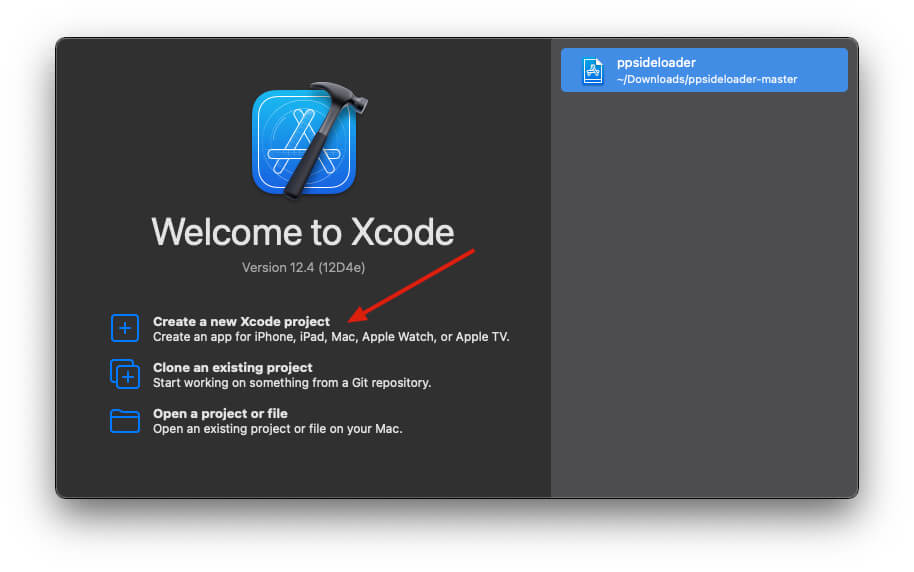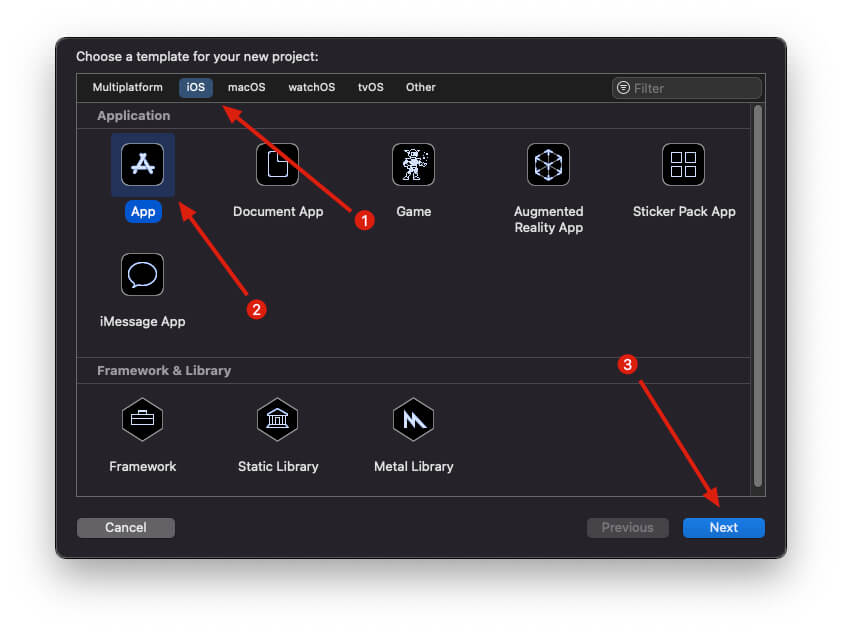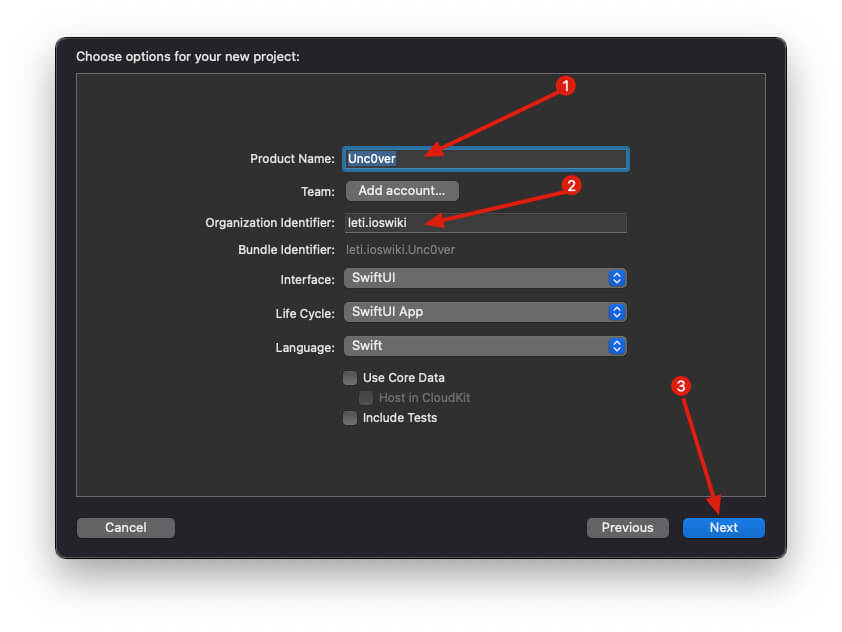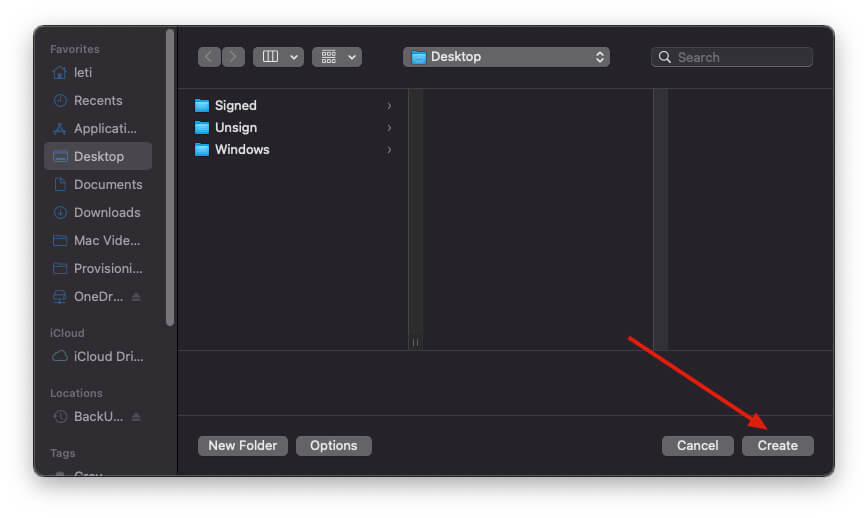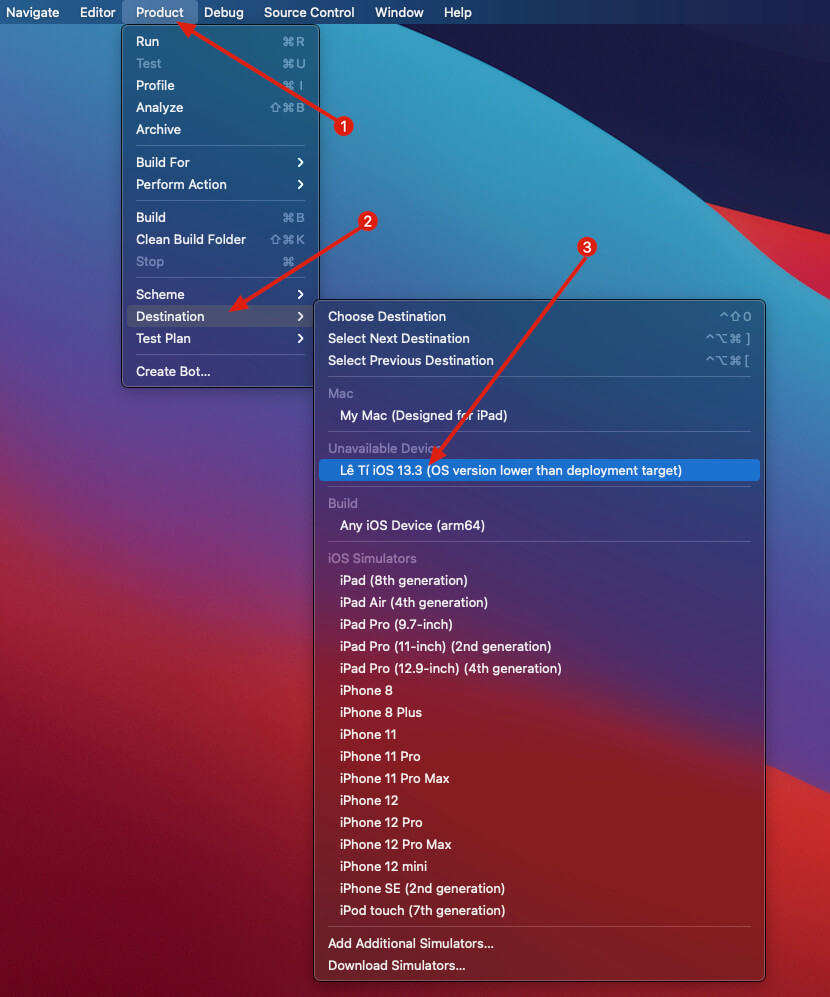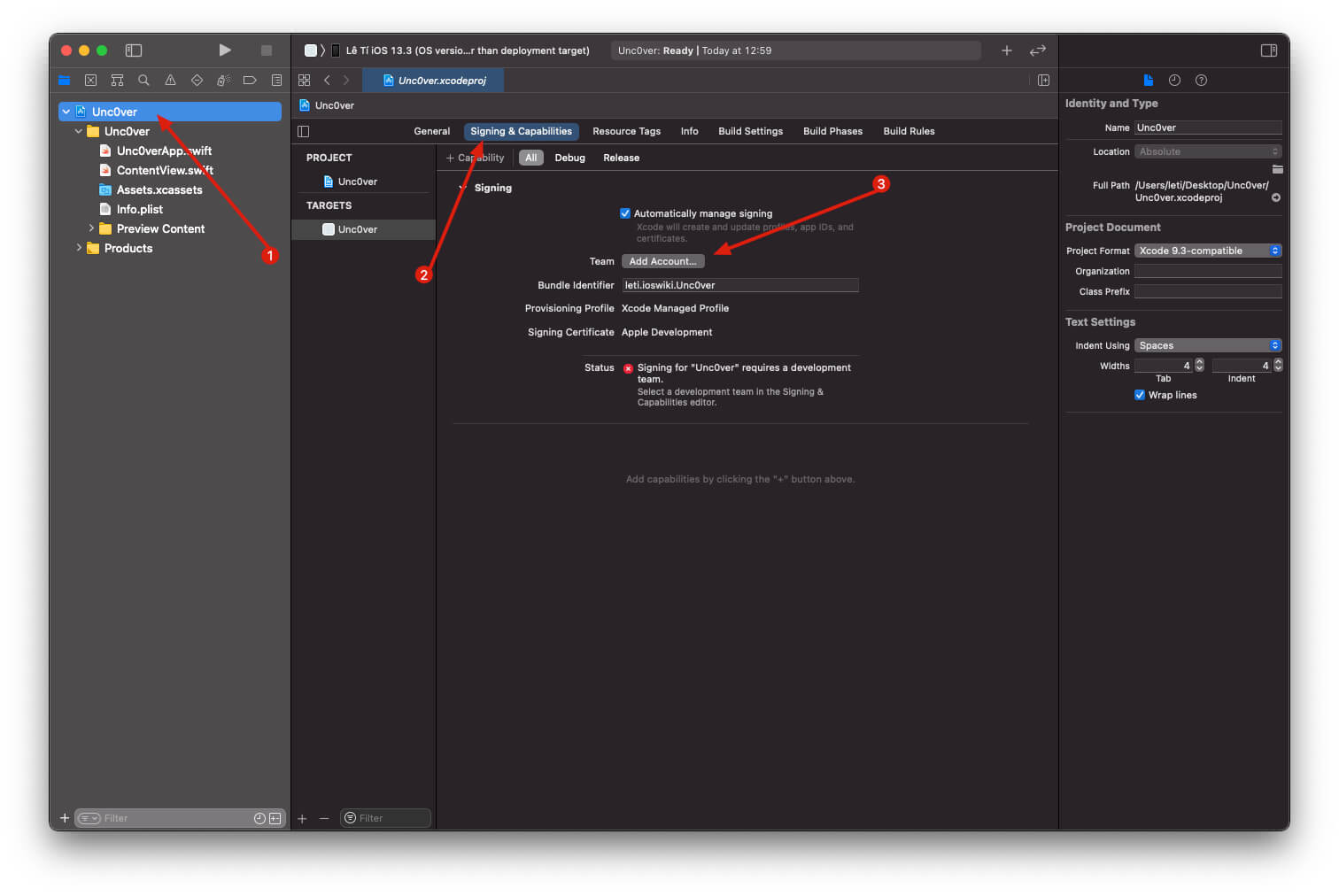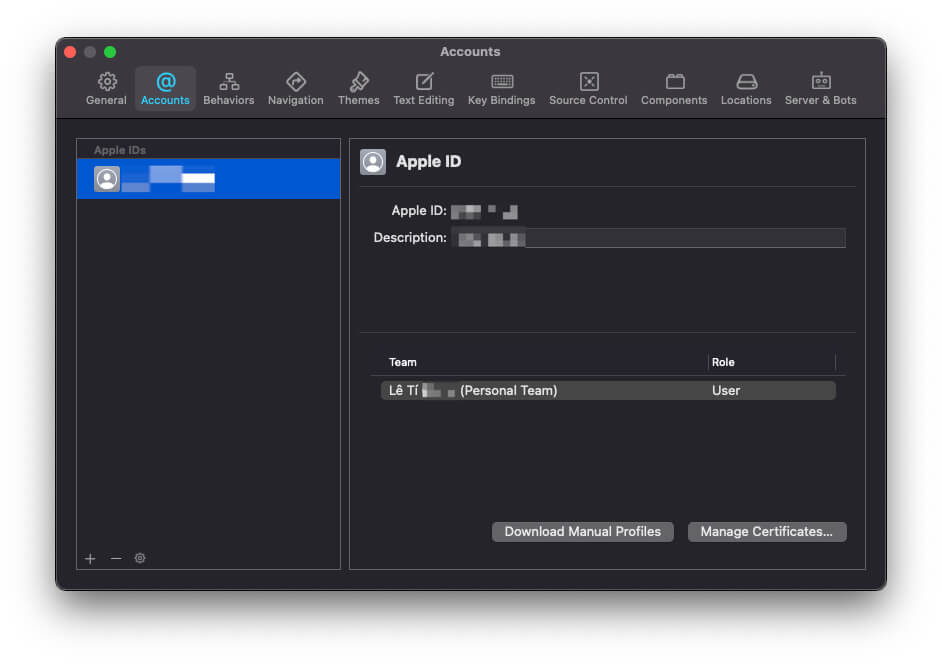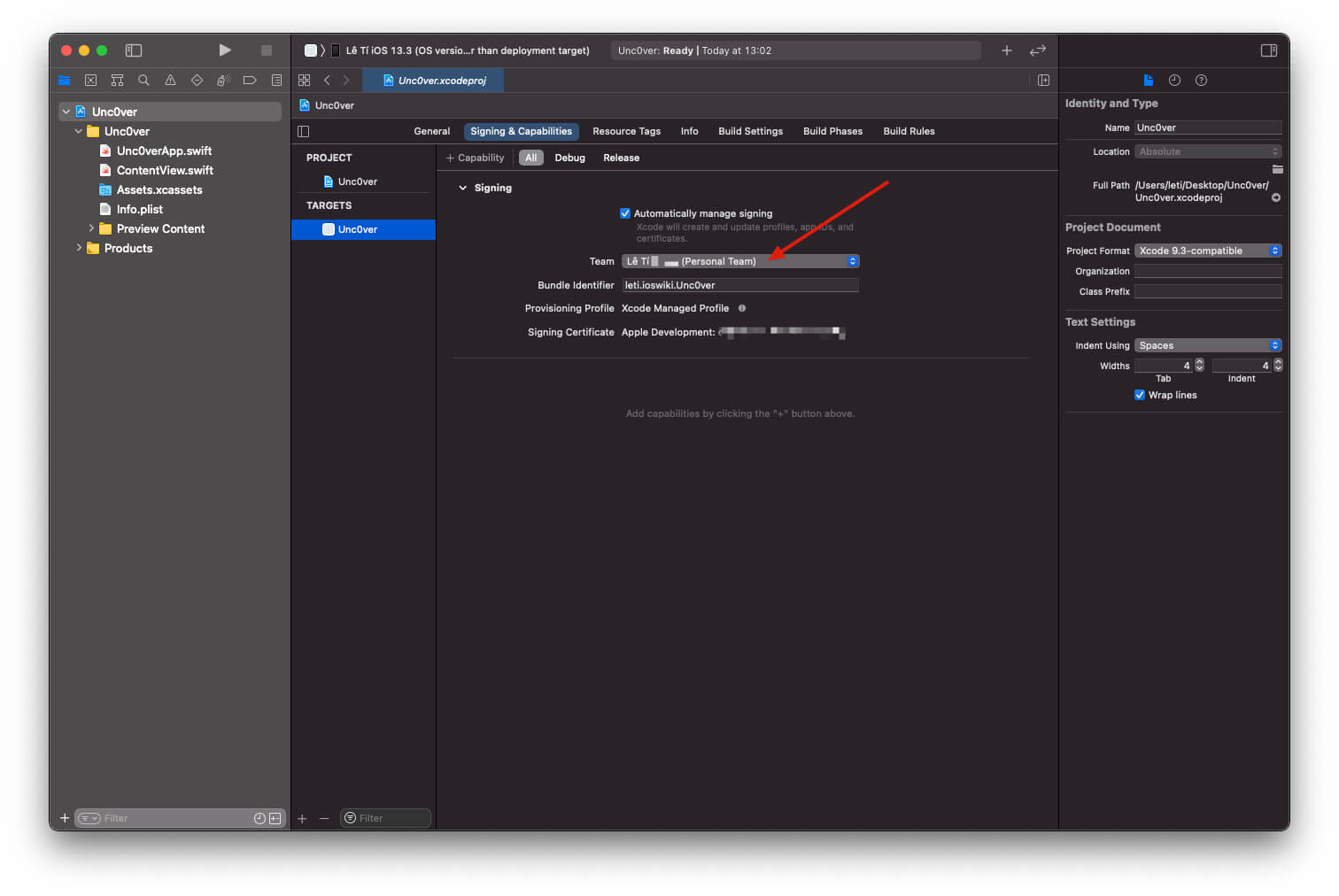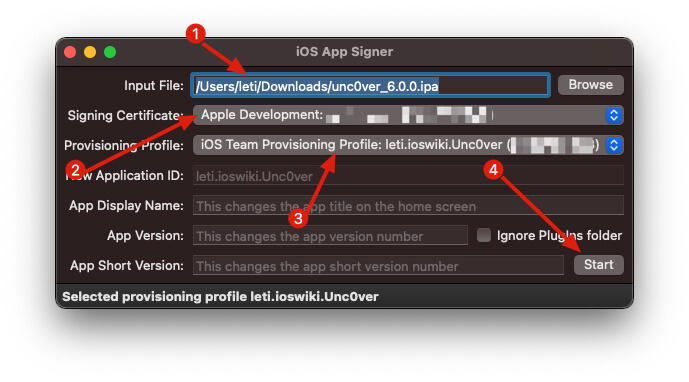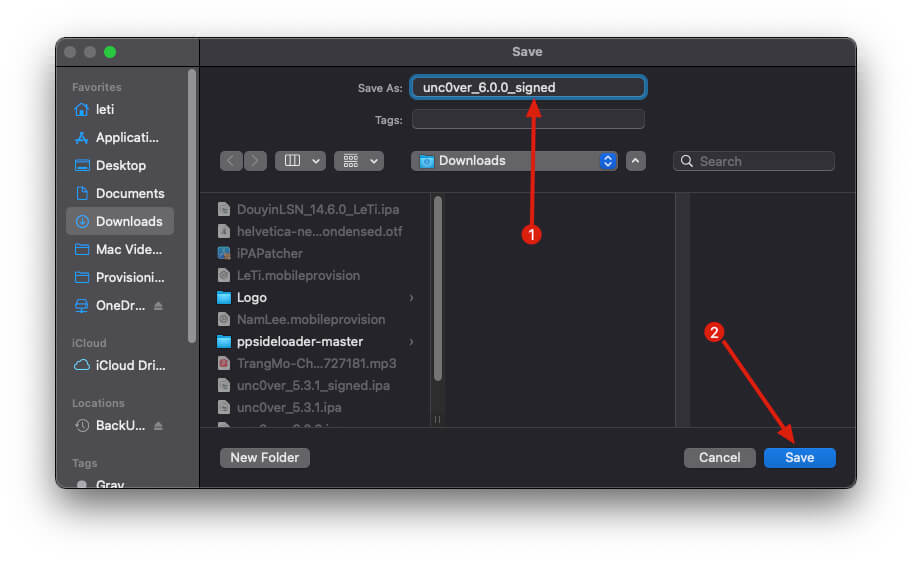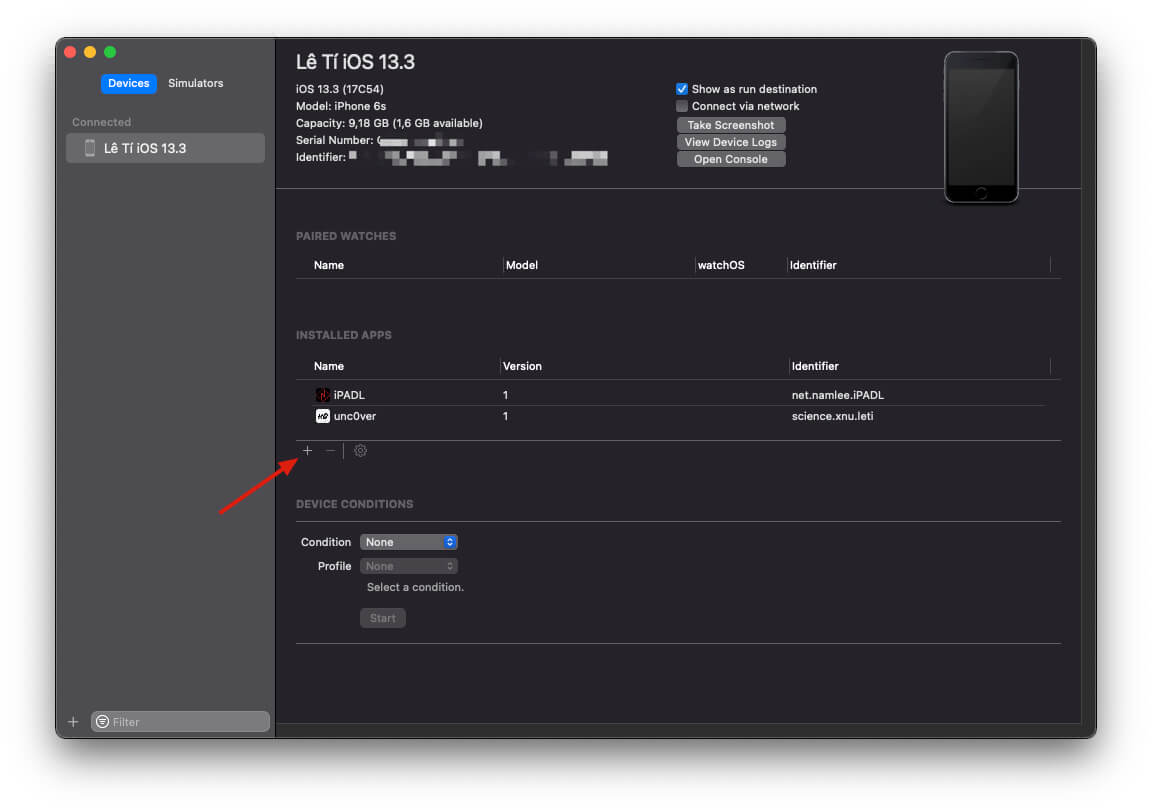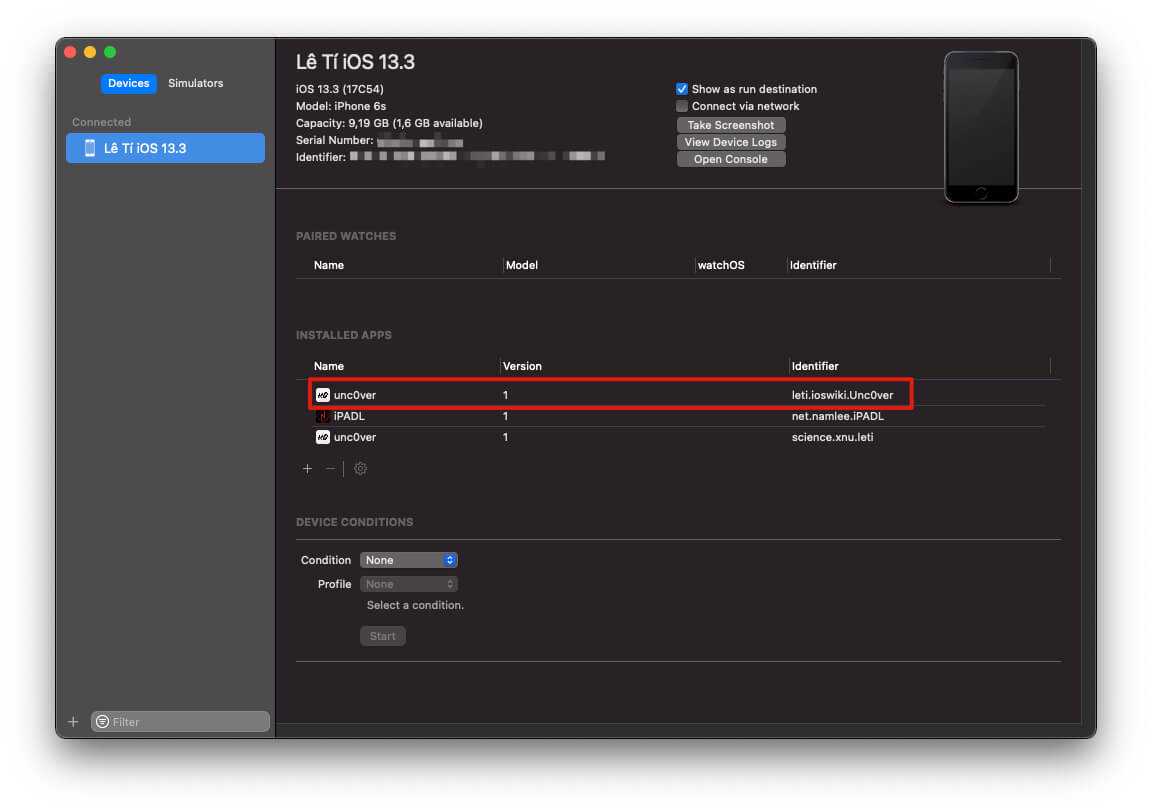Hướng dẫn cài đặt iPA lên iPhone/iPad/iPod sử dụng Xcode và iOS App Signer
Bạn có một chiếc máy tính Mac (iMac, Macbook, Mac Mini) và bạn muốn cài đặt một file iPA lên iPhone/iPad nhưng không muốn jailbreak. Bài viết này sẽ hướng dẫn các bạn cách cài đặt file iPA lên iPhone/iPad/iPod sử dụng Xcode và iOS App Signer.
Bước 1: Tải Xcode và iOS App Signer.
- Nếu máy Mac của bạn chưa có Xcode thì tải tại đây (Nó khá là nặng đấy).
- Tải iOS App Signer tại đây.
Bước 2. Sign và cài đặt.
Mở Xcode lên và tạo 1 project mới.
Tiếp theo chúng ta sẽ chọn App iOS.
Nhập Product Name và nhập tên Ogranizition Identifier sau đó bấm Next.
Ở phần Ogranizition Identifier bạn nhớ nhập tên khác của mình để tránh bị lỗi vì nó không cho phép trùng nhau.
Chọn nơi lưu project và bấm Create.
Tiến hành kết nối iPhone/iPad/iPod của bạn vào máy Mac.
Chọn Product -> Destination -> Chọn thiết bị của bạn.
Chuyển qua cửa sổ Signing & Capabilities và bấm Add Account (Nếu bạn đã đăng nhập nó sẽ hiện thị phần chọn Team, bạn chỉ cần chọn vô Apple ID mà bạn đã đăng nhập để Xcode tự động tạo Profile cho bạn).
Sau khi đăng nhập Apple ID sẽ hiển thị như bên dưới, bạn có thể tắt cửa sổ Account này và quay lại Xcode.
Bây giờ ở phần Team chọn Apple ID mà bạn vừa đăng nhập để Xcode tạo Profile.
Tiếp theo, chúng ta sẽ sử dụng iOS App Signer đã tải lúc đầu để tiến hành sign file iPA (mình ví dụ là Unc0ver v6.0.0).
Chọn file, chọn Cer và chọn Profile sau đó bấm Start.
Điền tên file mới để lưu và bấm Save. Nếu codesign có yêu cầu mật khẩu thì bạn nhập mật khẩu máy Mac của bạn và chọn vào Allways Allow.
Quay trở lại Xcode, bấm vào mục Windows chọn Devices and Simulators.
Lúc này sẽ hiển thị thiết bị của bạn, bấm vào dấu cộng (+) và chọn file iPA đã sign bằng iOS App Signer ở trên để tiến hành cài đặt.
Và đây là kết quả, bây giờ trên iPhone/iPad/iPod bạn vào Cài đặt -> Cài đặt chung -> Cấu hình (Ở iOS 13 trở xuống nó có tên là Quản lý thiết bị) -> Bấm vào Apple ID của bạn đã đăng nhập ở trên và tiến hành tin cậy.
Chúc các bạn thành công.